2015智能终端课程设计指导书_看图王介绍
- 格式:pdf
- 大小:2.04 MB
- 文档页数:32
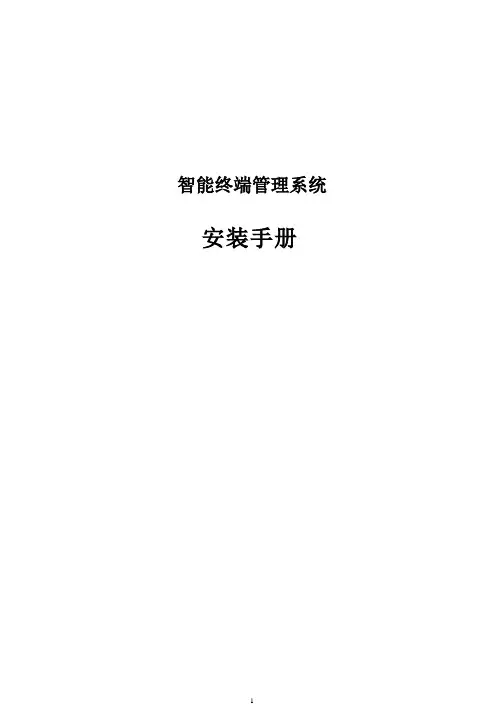
智能终端管理系统安装手册第一章 安装说明1.1 简介本文档详细介绍了曦帆桌面管理系统的安装过程。
通过文字注解和步骤截图,让用户快速掌握安装过程。
1.2 部署结构(推荐)二级分行(地市1)数据服务器……二级分行(地市N )数据服务器网点网点中继服务器……网点网点中继服务器……一级分行(省)……数据库服务器管理服务器1数据服务器管理服务器M管理服务器2备注:●省一级分行a) 管理服务器:如果按照推荐的管理服务器配置,则部署的管理服务器数量=XPe 终端总数/3000,一台管理服务器可以管理若干个二级分行(地市) b) 数据库服务器:1个c) 数据服务器:1个,用于存储省一级分行的软件安装包、文件和镜像等数据。
● 二级分行:每个二级分行建议部署一个数据服务器,减轻省行数据服务器负载。
●网点:由分行决定是否部署中继服务器,如果不部署中继服务器,则不能实现以下功能。
a)远程唤醒(远程开机)。
b)镜像抓取与还原。
c)如果网点是ADSL拨号连接外网,则不能管理网点中的终端。
d)下载数据分流1.3 系统环境类型数量(台)服务器软硬件配置备注管理服务器XPe终端总数/ 3000 【软件环境】(1)操作系统:Suse 10.0 企业版【硬件配置】(1)CPU:英特尔® 至强®5500 系列以上,四核双路,2颗CPU,主频 2.50 GHz以上,总线主频率1.0GHz以上(2)缓存:16MB(2)内存:类型为DDRIII,内存大小>= 16G(3)硬盘:SAS类型,硬盘空间大小>=73G(1)如果分行提供服务器低于此硬件配置,会影响管理的终端数量和响应性能,可能需要通过增加管理服务器数量,才能满足管理要求。
数据库服务器1 【软件环境】(1)操作系统:Suse 10.0 企业版(2)数据库:支持Sybase 15.01企业版【硬件配置】(1)CPU:英特尔® 至强®5500 系列以上,四核双路,2颗CPU,主频 2.50 GHz以上,总线主频率1.0GHz以上(1)如果分行提供服务器低于此硬件配置,会影响系统的响应性能。
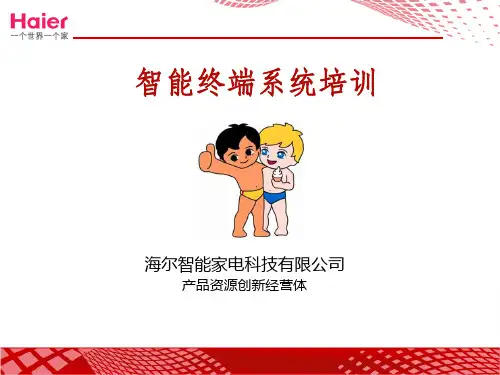
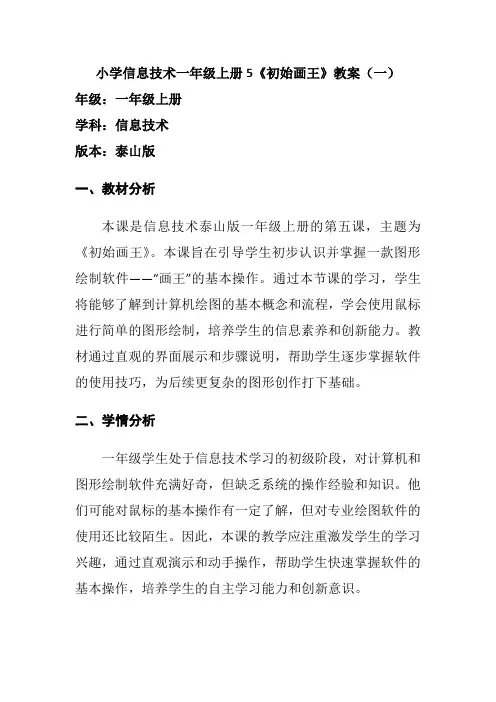
小学信息技术一年级上册5《初始画王》教案(一)年级:一年级上册学科:信息技术版本:泰山版一、教材分析本课是信息技术泰山版一年级上册的第五课,主题为《初始画王》。
本课旨在引导学生初步认识并掌握一款图形绘制软件——“画王”的基本操作。
通过本节课的学习,学生将能够了解到计算机绘图的基本概念和流程,学会使用鼠标进行简单的图形绘制,培养学生的信息素养和创新能力。
教材通过直观的界面展示和步骤说明,帮助学生逐步掌握软件的使用技巧,为后续更复杂的图形创作打下基础。
二、学情分析一年级学生处于信息技术学习的初级阶段,对计算机和图形绘制软件充满好奇,但缺乏系统的操作经验和知识。
他们可能对鼠标的基本操作有一定了解,但对专业绘图软件的使用还比较陌生。
因此,本课的教学应注重激发学生的学习兴趣,通过直观演示和动手操作,帮助学生快速掌握软件的基本操作,培养学生的自主学习能力和创新意识。
三、教学目标1.知识与技能:学生能够了解“画王”软件的基本界面和功能,掌握使用鼠标进行图形绘制的基本操作,如选择工具、调整颜色、绘制线条和形状等。
2.过程与方法:通过教师的演示和引导,学生能够自主尝试使用“画王”软件进行图形创作,体验计算机绘图的乐趣。
3.情感态度与价值观:培养学生对信息技术的兴趣和爱好,提高学生的信息素养和创新能力,激发学生的想象力和创造力。
四、教学重难点教学重点:掌握“画王”软件的基本界面和功能,学会使用鼠标进行简单的图形绘制。
教学难点:灵活运用“画王”软件的各种工具进行图形创作,培养学生的创新思维和审美能力。
五、教学过程1.导入新课(约5分钟)通过展示一些用“画王”软件绘制的精美图形,激发学生的学习兴趣,引导学生思考这些图形是如何绘制的。
2.新知讲授(约15分钟)介绍“画王”软件的基本界面和功能,包括工具栏、颜色板、画布等。
演示如何使用鼠标选择工具、调整颜色、绘制线条和形状等基本操作。
3.实践操作(约20分钟)学生分组进行实践操作,尝试使用“画王”软件进行图形创作。
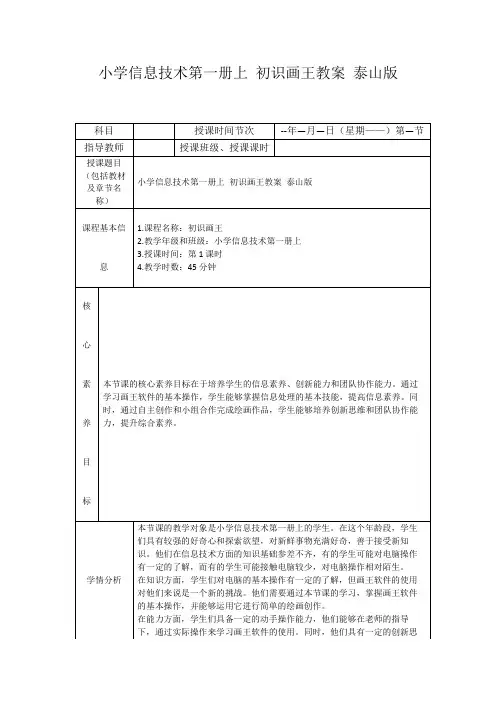
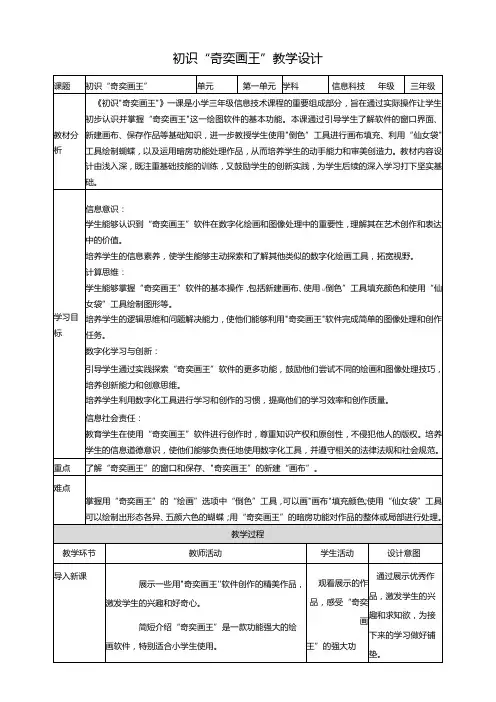

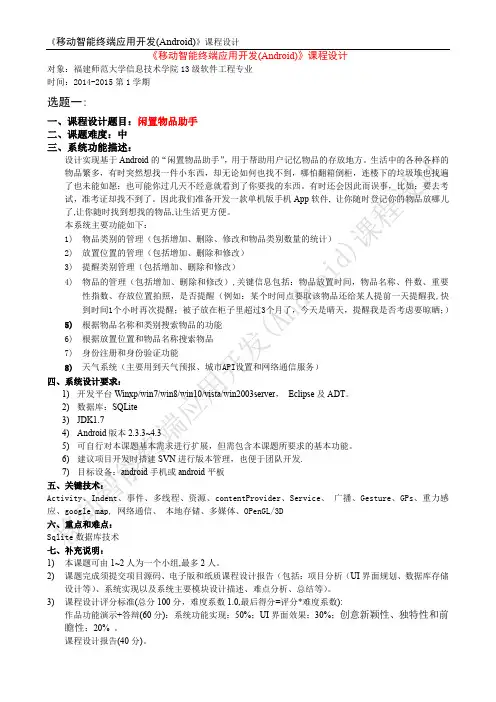
《移动智能终端应用开发(Android)》课程设计对象:福建师范大学信息技术学院13级软件工程专业时间:2014-2015第1学期选题一:一、课程设计题目:闲置物品助手二、课题难度:中三、系统功能描述:设计实现基于Android的“闲置物品助手”,用于帮助用户记忆物品的存放地方。
生活中的各种各样的物品繁多,有时突然想找一件小东西,却无论如何也找不到,哪怕翻箱倒柜,连楼下的垃圾堆也找遍了也未能如愿;也可能你过几天不经意就看到了你要找的东西。
有时还会因此而误事,比如:要去考试,准考证却找不到了。
因此我们准备开发一款单机版手机App软件, 让你随时登记你的物品放哪儿了,让你随时找到想找的物品,让生活更方便。
本系统主要功能如下:1)物品类别的管理(包括增加、删除、修改和物品类别数量的统计)2)放置位置的管理(包括增加、删除和修改)3)提醒类别管理(包括增加、删除和修改)4)物品的管理(包括增加、删除和修改),关键信息包括:物品放置时间,物品名称、件数、重要性指数、存放位置拍照,是否提醒(例如:某个时间点要取该物品还给某人提前一天提醒我,快到时间1个小时再次提醒;被子放在柜子里超过3个月了,今天是晴天,提醒我是否考虑要晾晒;)5)根据物品名称和类别搜索物品的功能6)根据放置位置和物品名称搜索物品7)身份注册和身份验证功能8)天气系统(主要用到天气预报、城市API设置和网络通信服务)四、系统设计要求:1)开发平台Winxp/win7/win8/win10/vista/win2003server,Eclipse及ADT。
2)数据库:SQLite3)JDK1.74)Android版本2.3.3~4.35)可自行对本课题基本需求进行扩展,但需包含本课题所要求的基本功能。
6)建议项目开发时搭建SVN进行版本管理,也便于团队开发.7)目标设备:android手机或android平板五、关键技术:Activity、Indent、事件、多线程、资源、contentProvider、Service、广播、Gesture、GPs、重力感应、google map, 网络通信、本地存储、多媒体、OPenGL/3D六、重点和难点:Sqlite数据库技术七、补充说明:1)本课题可由1~2人为一个小组,最多2人。
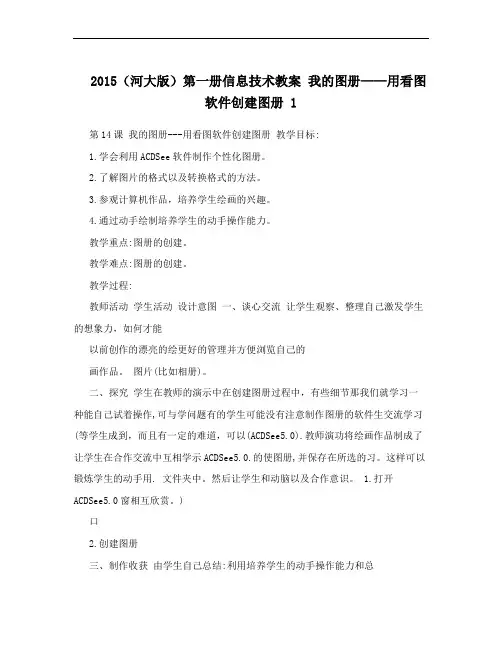
2015(河大版)第一册信息技术教案我的图册——用看图软件创建图册 1第14课我的图册---用看图软件创建图册教学目标:1.学会利用ACDSee软件制作个性化图册。
2.了解图片的格式以及转换格式的方法。
3.参观计算机作品,培养学生绘画的兴趣。
4.通过动手绘制培养学生的动手操作能力。
教学重点:图册的创建。
教学难点:图册的创建。
教学过程:教师活动学生活动设计意图一、谈心交流让学生观察、整理自己激发学生的想象力,如何才能以前创作的漂亮的绘更好的管理并方便浏览自己的画作品。
图片(比如相册)。
二、探究学生在教师的演示中在创建图册过程中,有些细节那我们就学习一种能自己试着操作,可与学问题有的学生可能没有注意制作图册的软件生交流学习(等学生成到,而且有一定的难道,可以(ACDSee5.0).教师演功将绘画作品制成了让学生在合作交流中互相学示ACDSee5.0.的使图册,并保存在所选的习。
这样可以锻炼学生的动手用. 文件夹中。
然后让学生和动脑以及合作意识。
1.打开ACDSee5.0窗相互欣赏。
)口2.创建图册三、制作收获由学生自己总结:利用培养学生的动手操作能力和总看图软件,我们可以将结问题的能力。
自己怕绘画作品制成了图册四、拓展思维动手操作,观察不同转换图片格式五、大显身手: 学生可以选择更多的游戏创造一种活跃气氛,让学1.勤学苦练: 图片制成图册。
学生进生在玩中学,学中玩。
锻炼学行评比。
谁是选美小冠生自己动手的能力和审美能军, 力。
2.开动脑筋动手操作而后比较转锻炼学生自己的动手操作能力将一个BMP格式的文换前后文件的大小。
和看图写话能力。
件转换为JPG格式的文件六、知识链接动手操作锻炼学生动手操作能力。
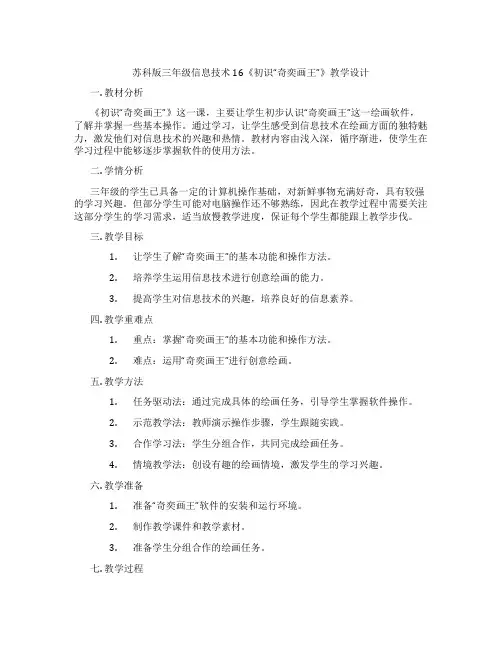
苏科版三年级信息技术16《初识“奇奕画王”》教学设计一. 教材分析《初识“奇奕画王”》这一课,主要让学生初步认识“奇奕画王”这一绘画软件,了解并掌握一些基本操作。
通过学习,让学生感受到信息技术在绘画方面的独特魅力,激发他们对信息技术的兴趣和热情。
教材内容由浅入深,循序渐进,使学生在学习过程中能够逐步掌握软件的使用方法。
二. 学情分析三年级的学生已具备一定的计算机操作基础,对新鲜事物充满好奇,具有较强的学习兴趣。
但部分学生可能对电脑操作还不够熟练,因此在教学过程中需要关注这部分学生的学习需求,适当放慢教学进度,保证每个学生都能跟上教学步伐。
三. 教学目标1.让学生了解“奇奕画王”的基本功能和操作方法。
2.培养学生运用信息技术进行创意绘画的能力。
3.提高学生对信息技术的兴趣,培养良好的信息素养。
四. 教学重难点1.重点:掌握“奇奕画王”的基本功能和操作方法。
2.难点:运用“奇奕画王”进行创意绘画。
五. 教学方法1.任务驱动法:通过完成具体的绘画任务,引导学生掌握软件操作。
2.示范教学法:教师演示操作步骤,学生跟随实践。
3.合作学习法:学生分组合作,共同完成绘画任务。
4.情境教学法:创设有趣的绘画情境,激发学生的学习兴趣。
六. 教学准备1.准备“奇奕画王”软件的安装和运行环境。
2.制作教学课件和教学素材。
3.准备学生分组合作的绘画任务。
七. 教学过程1.导入(5分钟)利用趣味动画引入“奇奕画王”这一软件,激发学生的学习兴趣。
2.呈现(5分钟)展示利用“奇奕画王”创作的优秀作品,让学生初步了解软件的强大功能。
3.操练(15分钟)教师演示“奇奕画王”的基本操作,如画笔、图层、工具等,学生跟随实践。
在此过程中,教师注意引导学生掌握操作要领,解答学生疑问。
4.巩固(10分钟)学生独立完成绘画任务,教师巡回指导,帮助学生巩固所学知识。
5.拓展(10分钟)学生分组合作,共同完成一个创意绘画作品。
教师引导学生发挥想象,创作出具有个性的作品。
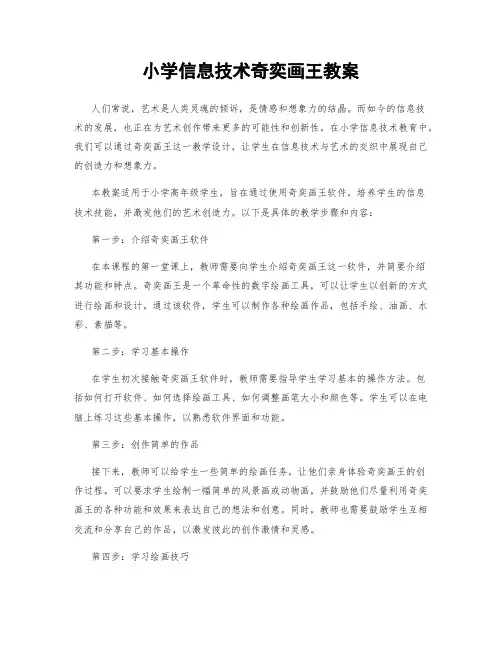
小学信息技术奇奕画王教案人们常说,艺术是人类灵魂的倾诉,是情感和想象力的结晶。
而如今的信息技术的发展,也正在为艺术创作带来更多的可能性和创新性。
在小学信息技术教育中,我们可以通过奇奕画王这一教学设计,让学生在信息技术与艺术的交织中展现自己的创造力和想象力。
本教案适用于小学高年级学生,旨在通过使用奇奕画王软件,培养学生的信息技术技能,并激发他们的艺术创造力。
以下是具体的教学步骤和内容:第一步:介绍奇奕画王软件在本课程的第一堂课上,教师需要向学生介绍奇奕画王这一软件,并简要介绍其功能和特点。
奇奕画王是一个革命性的数字绘画工具,可以让学生以创新的方式进行绘画和设计。
通过该软件,学生可以制作各种绘画作品,包括手绘、油画、水彩、素描等。
第二步:学习基本操作在学生初次接触奇奕画王软件时,教师需要指导学生学习基本的操作方法。
包括如何打开软件、如何选择绘画工具、如何调整画笔大小和颜色等。
学生可以在电脑上练习这些基本操作,以熟悉软件界面和功能。
第三步:创作简单的作品接下来,教师可以给学生一些简单的绘画任务,让他们亲身体验奇奕画王的创作过程。
可以要求学生绘制一幅简单的风景画或动物画,并鼓励他们尽量利用奇奕画王的各种功能和效果来表达自己的想法和创意。
同时,教师也需要鼓励学生互相交流和分享自己的作品,以激发彼此的创作激情和灵感。
第四步:学习绘画技巧在学生逐渐熟悉奇奕画王软件后,教师可以引导他们学习一些绘画技巧,以提升他们的绘画水平和创作能力。
可以选择一些简单实用的技巧,如阴影绘制、颜色搭配和透视效果等,并通过示范和练习,帮助学生掌握这些技巧,并应用到自己的绘画作品中。
第五步:挑战创作主题为了更好地激发学生的创造力和艺术表现力,教师可以给学生提供一些创作主题,让他们根据主题自由发挥和创作。
例如,可以给学生提供一个关于未来城市的主题,并要求他们用奇奕画王软件创作一幅未来城市的插图。
学生可以通过想象和绘画技巧,将自己对未来世界的想法和梦想表达出来。
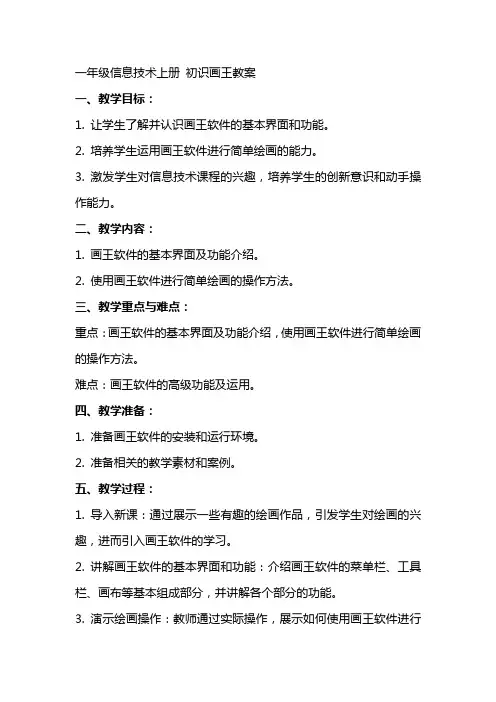
一年级信息技术上册初识画王教案一、教学目标:1. 让学生了解并认识画王软件的基本界面和功能。
2. 培养学生运用画王软件进行简单绘画的能力。
3. 激发学生对信息技术课程的兴趣,培养学生的创新意识和动手操作能力。
二、教学内容:1. 画王软件的基本界面及功能介绍。
2. 使用画王软件进行简单绘画的操作方法。
三、教学重点与难点:重点:画王软件的基本界面及功能介绍,使用画王软件进行简单绘画的操作方法。
难点:画王软件的高级功能及运用。
四、教学准备:1. 准备画王软件的安装和运行环境。
2. 准备相关的教学素材和案例。
五、教学过程:1. 导入新课:通过展示一些有趣的绘画作品,引发学生对绘画的兴趣,进而引入画王软件的学习。
2. 讲解画王软件的基本界面和功能:介绍画王软件的菜单栏、工具栏、画布等基本组成部分,并讲解各个部分的功能。
3. 演示绘画操作:教师通过实际操作,展示如何使用画王软件进行绘画,包括选择画笔、设置颜色、绘制图形等基本操作。
4. 学生实践:学生根据教师的指导,自行操作画王软件进行绘画实践,教师巡回指导。
5. 作品展示与评价:学生将自己的作品展示给大家,互相评价,教师进行总结性评价。
6. 课堂小结:总结本节课的学习内容,强调画王软件的基本操作和功能。
7. 布置作业:让学生课后继续练习画王软件的使用,尝试创作更复杂的绘画作品。
六、教学策略:1. 采用任务驱动法,让学生在完成具体绘画任务的过程中,掌握画王软件的基本操作和功能。
2. 运用示范法,教师通过实际操作,演示画王软件的使用方法,引导学生模仿和实践。
3. 采用小组合作学习法,让学生在小组内互相交流、讨论,共同完成绘画任务。
4. 运用激励评价法,注重评价学生的创新意识和动手操作能力,激发学生的学习兴趣。
七、教学步骤:1. 画王软件的安装与启动:介绍画王软件的安装过程,并演示如何启动画王软件。
2. 基本操作练习:引导学生学习画王软件的基本操作,如选择画笔、设置颜色、绘制图形等。
台区智能配变终端TTU说明书台区智能配变终端TTU说明书XXXXXXXX公司1台区智能配变终端TTU说明书目录1.概述_______________________________________________________________________31.1应用范围_______________________________________________________________31.2产品特点______________________________________________________________32.终端结构___________________________________________________________________32.1终端外观_______________________________________________________________32.2结构设计_______________________________________________________________43.主要技术指标______________________________________________________________43.1使用环境_______________________________________________________________43.2电源工作指标___________________________________________________________53.3模拟量_________________________________________________________________53.4功率消耗_______________________________________________________________54.终端功能___________________________________________________________________54.1终端基本架构__________________________________________________________54.2配变监测_______________________________________________________________54.3状态量采集_____________________________________________________________64.4通讯通道_______________________________________________________________64.5台区设备监测___________________________________________________________64.6数据处理及传送_________________________________________________________74.7数据统计_______________________________________________________________74.8就地及外接设备异常指示_________________________________________________84.9后备电源_______________________________________________________________84.10自恢复________________________________________________________________84.11无线管理______________________________________________________________84.12安全防护______________________________________________________________85.终端端子图及指示灯定义_____________________________________________________95.1 终端侧面端子定义图____________________________________________________95.2 终端指示灯定义_______________________________________________________105.3 重载连接器接口定义___________________________________________________106.调试口简要说明____________________________________________________________127.终端故障及解决方法________________________________________________________128.装箱清单__________________________________________________________________12台区智能配变终端TTU说明书1.概述1.1应用范围台区智能配变终端安装于柱上变压器台区,具备对配电变压器0.4kV低压设备实现电能分配、电能计量、无功补偿以及供用电信息的自动测量、采集、保护、监控及安全防护等功能。
一、教案基本信息教案名称:《初识画王》年级:一年级学科:信息技术课时:2课时二、教学目标1. 让学生初步了解画王软件的基本功能和操作方法。
2. 培养学生运用画王软件进行简单绘画的能力。
3. 激发学生对信息技术学科的兴趣,培养学生的创新意识和动手能力。
三、教学内容1. 画王软件的启动与退出。
2. 画王软件的基本界面及功能介绍。
3. 画王软件的基本工具使用方法。
4. 简单图形的绘制与颜色填充。
5. 保存与打开作品。
四、教学过程第一课时:1. 导入:教师通过展示一幅精美的画作,引导学生思考如何利用信息技术进行创作。
2. 讲解:教师讲解画王软件的启动与退出方法,以及基本界面和功能。
3. 演示:教师演示如何使用画王软件的基本工具进行绘画,如直线、圆形、矩形等。
4. 练习:学生跟随教师步骤,尝试绘制简单的图形,并学会颜色填充。
第二课时:1. 复习:教师通过提问方式检查学生对上节课内容的掌握情况。
2. 讲解:教师讲解如何打开已保存的作品,以及如何对作品进行进一步编辑。
3. 演示:教师演示如何利用画王软件进行创新性绘画创作。
4. 练习:学生独立进行绘画创作,教师巡回指导。
5. 展示:学生展示自己的作品,互相评价,教师给予鼓励和建议。
五、教学评价1. 学生能熟练启动与退出画王软件。
2. 学生能掌握画王软件的基本工具使用方法。
3. 学生能独立完成简单图形的绘制与颜色填充。
4. 学生能保存与打开自己的作品。
六、教学策略1. 采用任务驱动法,让学生在完成具体任务的过程中,掌握画王软件的基本操作。
2. 运用示范法,教师演示操作步骤,学生跟随实践。
3. 采用分组合作学习法,学生互相交流、讨论,共同完成任务。
4. 运用激励评价法,注重培养学生的自信心和创新意识。
七、教学资源1. 画王软件安装包。
2. 教学PPT。
3. 学生作品展示平台。
4. 教师指导用书。
八、教学注意事项1. 确保所有学生已提前安装好画王软件。
2. 注意引导学生正确使用电脑设备,防止出现意外伤害。
台区智能配变终端TTU说明书XXXXXXXX公司目录1.概述_______________________________________________________________________ 21.1应用范围_______________________________________________________________ 21.2 产品特点 ______________________________________________________________ 32.终端结构___________________________________________________________________ 32.1终端外观_______________________________________________________________ 32.2结构设计_______________________________________________________________ 43. 主要技术指标______________________________________________________________ 43.1使用环境_______________________________________________________________ 43.2电源工作指标___________________________________________________________ 53.3模拟量_________________________________________________________________ 53.4功率消耗_______________________________________________________________ 54.终端功能___________________________________________________________________ 54.1 终端基本架构 __________________________________________________________ 54.2配变监测_______________________________________________________________ 54.3状态量采集_____________________________________________________________ 64.4通讯通道_______________________________________________________________ 64.5台区设备监测___________________________________________________________ 64.6数据处理及传送_________________________________________________________ 74.7数据统计_______________________________________________________________ 74.8就地及外接设备异常指示_________________________________________________ 74.9后备电源_______________________________________________________________ 84.10自恢复________________________________________________________________ 84.11无线管理______________________________________________________________ 84.12安全防护______________________________________________________________ 85.终端端子图及指示灯定义_____________________________________________________ 95.1 终端侧面端子定义图____________________________________________________ 95.2 终端指示灯定义_______________________________________________________ 105.3重载连接器接口定义___________________________________________________ 106.调试口简要说明____________________________________________________________ 117.终端故障及解决方法________________________________________________________ 128.装箱清单__________________________________________________________________ 121.概述1.1应用范围台区智能配变终端安装于柱上变压器台区,具备对配电变压器0.4kV低压设备实现电能分配、电能计量、无功补偿以及供用电信息的自动测量、采集、保护、监控及安全防护等功能。
第11课《智能终端小电脑》教学方案教学目标1.知识与技能:(1)了解智能终端常用功能机器操作系统。
(2)体验智能终端,进一步认识智能终端。
(3)连接智能终端,学习文件传输。
2.过程与方法:通过了解和操作智能终端,推动学生学习了解文件传输。
3.情感态度价值观:(1)在了解智能终端过程中,培养学生对智能终端的兴趣。
(2)在操作智能终端的过程中,增强学生学习能力。
教学重点认识并能操作智能终端,学会文件传输。
教学难点1.图片的拍摄和查看,文件的传输。
2.学生对智能终端的操作及运用。
课前准备课件,PowerPoint软件。
课时安排1课时。
教学过程一、导入1.思考问题,引入课题教师:“同学们,今天我们来学习第十一课智能终端小电脑,想一想,什么是智能终端呢?”学生回答:“智能终端是一类嵌入式计算机系统设备。
”【设计意图】开门见山,引入课题。
2.认识常见的智能终端、常用功能及其操作系统(1)教师:“日常生活中有哪些常见的智能终端?”学生回答:“智能手机、平板电脑、智能电视机、智能电子展示屏等。
”(2)教师:“那么同学们智能终端有什么常用功能呢?”学生回答:“智能终端功能有许多,例如翻译、听音乐、订车票、玩儿游戏等。
”(3)教师:“那智能终端的这些功能是通过什么来实现的呢?可以举例回答一下。
”学生回答:“通过软件来实现。
例如,安装了‘百度地图’软件的手机,便有了查阅本地生活服务、智能出行规划、免费语音导航等功能。
”(4)教师:“智能终端的操作系统是什么呢?”学生回答:“常用的手机操作系统是安卓系统和苹果公司的移动操作系统。
”【设计意图】让学生对智能终端有一个初步的了解。
二、知识新授1.体验智能终端(1)教师:“大家可以打开手机或者平板电脑的相机,将镜头对准拍摄对象拍摄照片,之后点击‘图库’查看照片。
”【设计意图】学生自己操作,推动学生对知识的认识,提高其积极性。
2.连接智能终端(1)教师:“同学们用数据线连接智能手机和电脑。